小米手机怎么联网
是小米手机联网的详细步骤及相关操作指南,涵盖多种场景和功能设置:
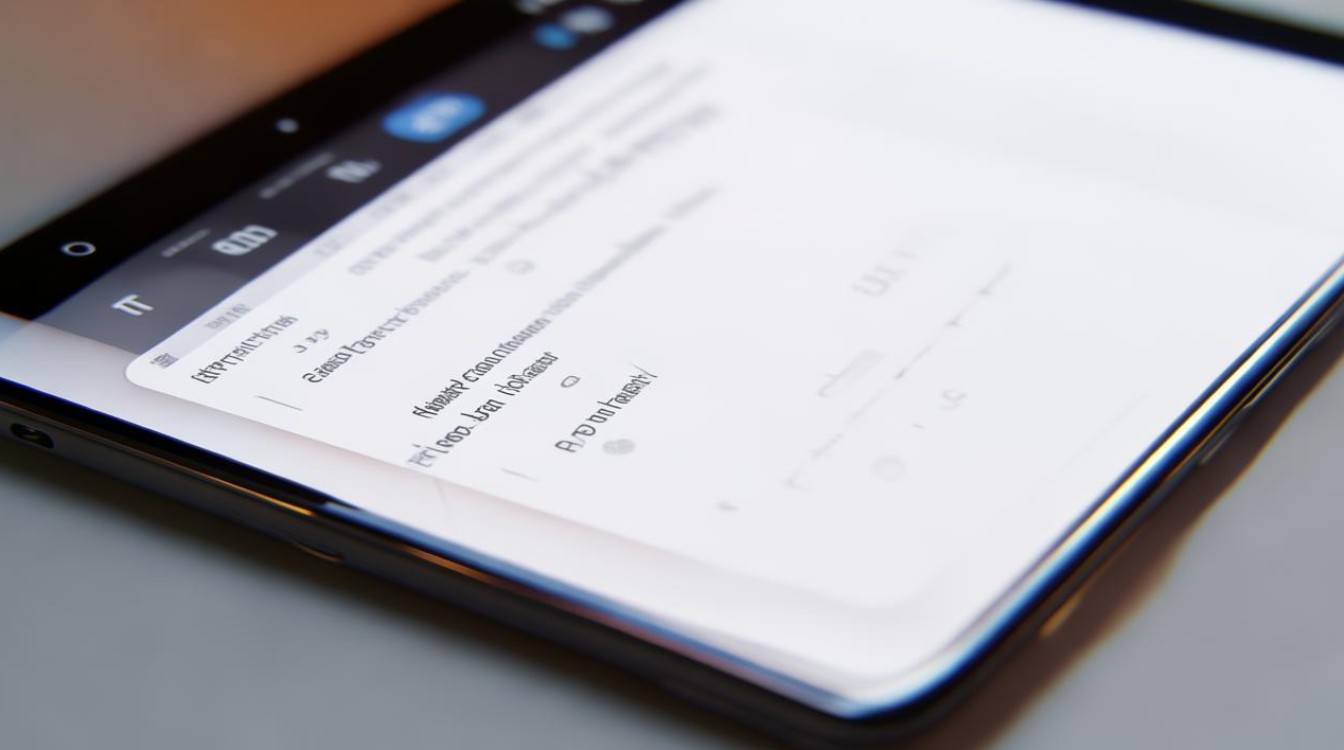
通过移动数据(蜂窝网络)联网
- 开启移动数据功能
- 进入手机主界面的“设置”应用;
- 找到并点击“移动网络”或“网络与互联网”,再选择“移动数据”;
- 将开关切换至打开状态即可启用流量上网,若支持4G/5G网络,可在此处手动切换网络模式。
- 注意事项
- 确保SIM卡已正确安装且余额充足,避免因欠费导致断网;
- 关注套餐内剩余流量,防止超额产生额外费用;
- 部分机型可能在快捷面板(如下拉通知栏)提供一键开启按钮,方便快速操作。
通过Wi-Fi连接无线网络
| 步骤 | 具体操作 | 补充说明 |
|---|---|---|
| 打开WLAN功能 | 进入“设置 > Wi-Fi”,开启右侧滑块 | 也可从控制中心直接点击WLAN图标激活 |
| 扫描可用网络列表 | 系统自动检测周围所有未加密及加密的热点 | 优先显示信号强度强的选项 |
| 选择目标网络并输入密码 | 点击目标SSID后,在弹出窗口输入正确的密码 | 支持保存常用网络以便下次自动连接 |
| 高级设置优化体验 | 可调整IP地址分配方式、代理服务器等参数(适用于特殊需求用户) | 普通用户无需修改默认配置 |
小米设备还支持“快速重连”功能,当曾经成功连接过的Wi-Fi再次出现时,用户只需轻触记录项即可瞬间完成认证过程,节省手动输入时间,例如家庭环境中固定使用的路由器名称会被智能记忆。
共享网络给其他设备——便携式热点
如果需要将手机流量分享给电脑或其他终端:
- 依次进入“设置 > 个人热点”;
- 设定热点名称、安全性及密码;
- 启动该功能后,其他设备可通过搜索到的新创建的AP接入点实现互联网访问,此模式下注意监控自身数据消耗情况。
管理应用联网权限
针对特定应用程序的网络访问控制尤为重要:
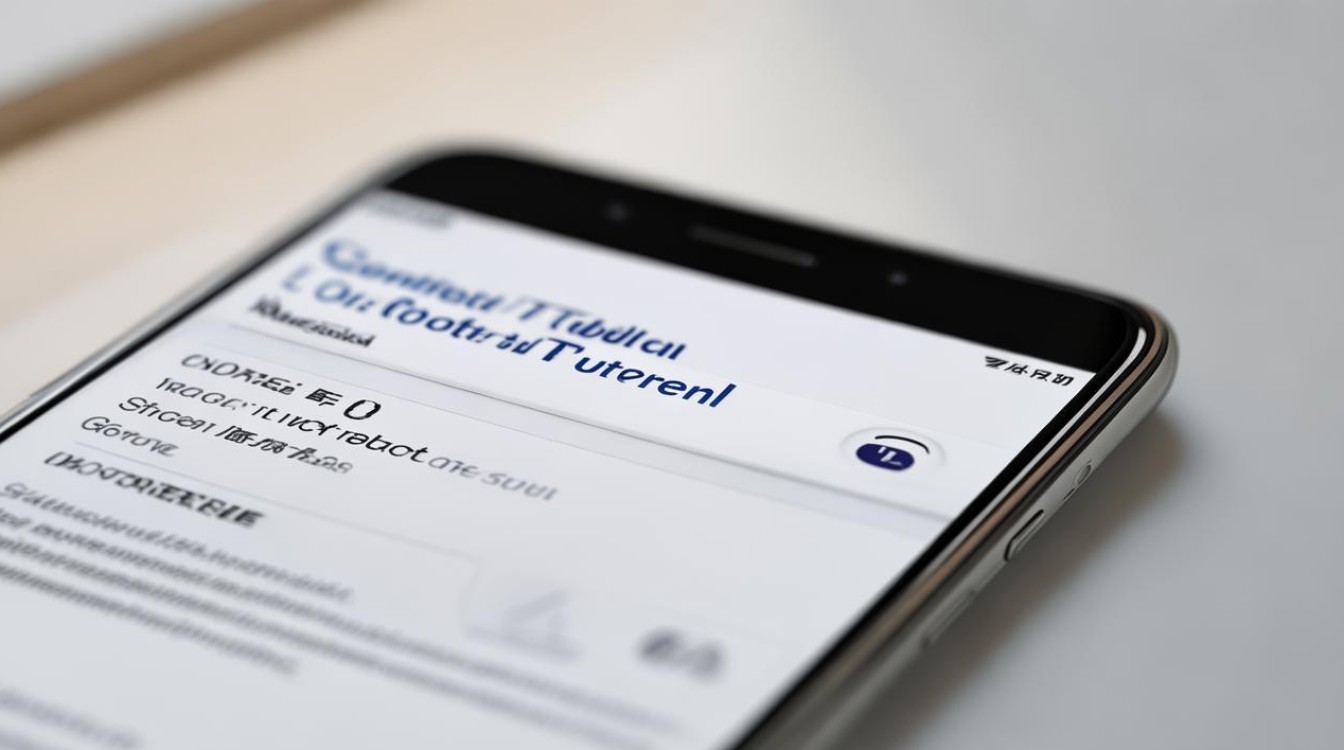
- 打开“手机管家”,前往“万能工具箱”;
- 选择“网络助手”,在此界面可以查看每个应用的实时流量统计;
- 根据需求禁止某些后台程序偷偷消耗带宽,既保障安全又能延长续航时间,例如社交类APP常会在后台持续更新内容,适当限制有助于节省资源。
排查常见故障的方法
当遇到无法正常上网的问题时,建议按以下顺序进行检查: ✅ 确认账户状态正常:检查运营商是否停机保号或者达到流量上限; ✅ 重启路由器/基站:有时硬件设备短暂故障会导致临时性中断; ✅ 忘记历史记录重置:删除无效的旧连接记录后重新尝试配对; ✅ 更新系统固件版本:前往“关于手机”处检查是否有可用OTA升级包,修复已知BUG。
相关问答FAQs
Q1: 为什么我的小米手机连上了Wi-Fi却仍然不能上网?
A: 可能原因包括:①路由器本身未接通外网(如宽带欠费);②DNS解析异常,尝试更换公共DNS服务器地址;③所处位置存在较多干扰源影响稳定性,此时应先验证其他设备能否正常使用同一网络,逐步定位问题根源。
Q2: 如何防止小米手机在不知情的情况下耗费大量流量?
A: 除了常规的流量监控外,还可以采取以下措施:①关闭非必要的后台进程刷新频率;②启用数据用量提醒阈值报警;③为重要应用单独设置限额管控策略,通过这些手段能有效
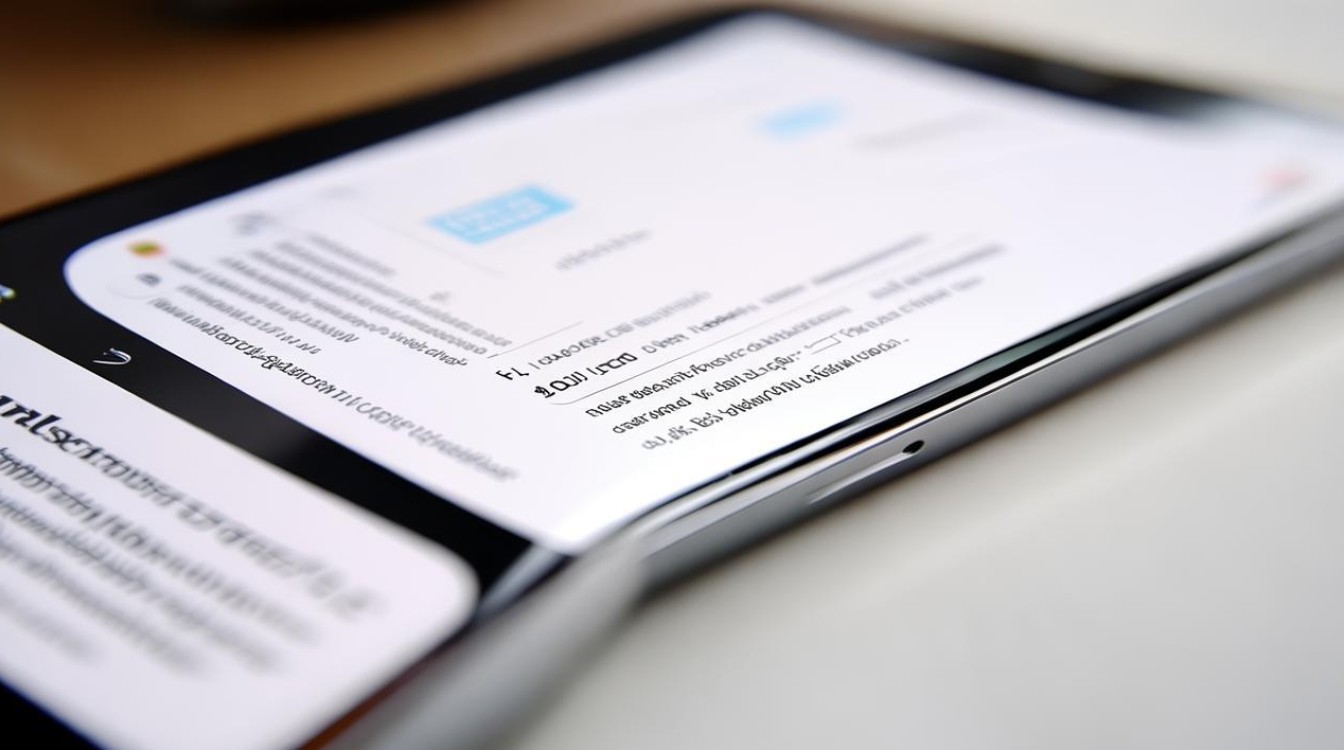
版权声明:本文由环云手机汇 - 聚焦全球新机与行业动态!发布,如需转载请注明出处。












 冀ICP备2021017634号-5
冀ICP备2021017634号-5
 冀公网安备13062802000102号
冀公网安备13062802000102号